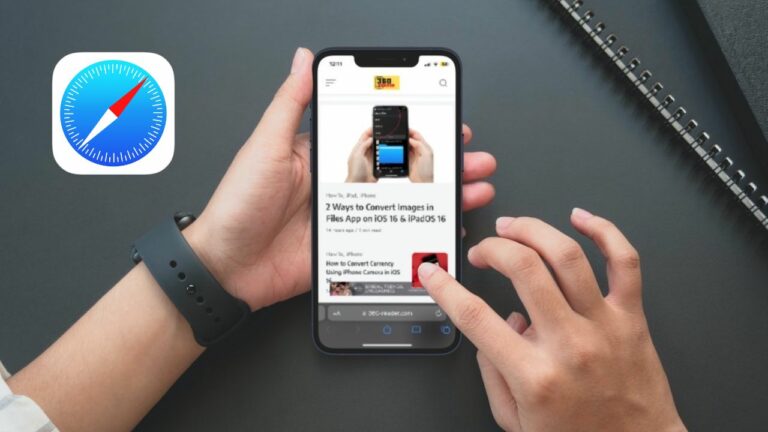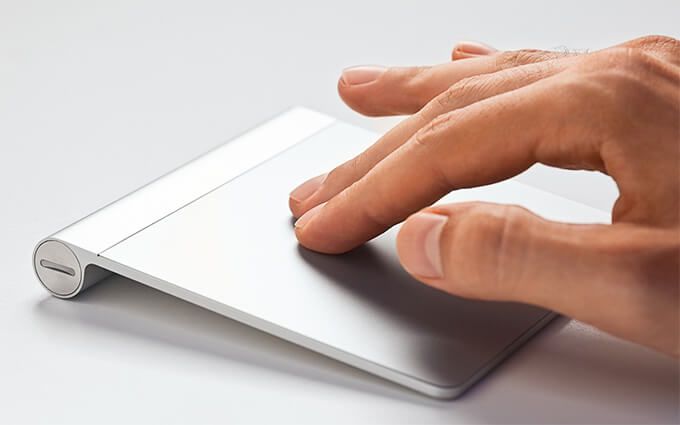Как включить «быстрое» Haptic Touch в iOS 17 на iPhone
Haptic Touch разработан, чтобы предоставить вам быстрый доступ к часто используемым действиям без необходимости запускать приложение или углубляться в настройки. Например, когда вы долго нажимаете значок приложения камеры на главном экране, появляется контекстное меню с несколькими опциями, включая съемку селфи, запись видео и съемку портретного селфи. Аналогичным образом, когда вы долго нажимаете на контакт в приложении «Контакты», вы получаете различные варианты, такие как сообщение, обмен и даже удаление контакта. Угадайте, что в iOS 17 Apple сделала Haptic Touch еще лучше, позволив вам быстрее вызывать меню быстрых действий. Читайте дальше, чтобы узнать, как включить «Быстрое» Haptic Touch в iOS 17 на iPhone.
Включите «Быстрое» Haptic Touch на iPhone в iOS 17
Прежде чем переходить к быстрым шагам, давайте сначала углубимся в Haptic Touch и в то, как оно работает!
Что такое Haptic Touch и чем оно отличается от 3D Touch?
Хотя и «Haptic Touch», и «3D Touch» были разработаны для того, чтобы вы могли запускать скрытое меню быстрых действий, показывающее часто выполняемые действия, они немного отличаются друг от друга.
В то время как тактильное касание активируется после удержания кнопки/значка в течение определенного времени, 3D Touch (также известное как Force Touch) активируется после того, как на значок оказывается определенное давление. С точки зрения отзывчивости, последний кажется очень гладким и поэтому выигрывает у первого. Если вы еще не пробовали «Силовое прикосновение», возможно, вы не знакомы с магией, которая включает в себя «Пик» и «Поп».
Apple представила 3D Touch в качестве флагманской функции на iPhone 6s/6s Plus (под управлением iOS 9), а Haptic Touch появилась как низкопрофильная функция на iPhone XR (iOS 12) — бюджетном смартфоне. Поскольку Apple стремилась выйти за рамки 3D Touch, требующей интеграции более дорогого «Taptic Engine», iPhone XR предоставил компании довольно умную стартовую площадку для Haptic Touch. Удаление Taptic Engine позволило Apple повысить водонепроницаемость, а также установить более емкую батарею без необходимости увеличения общей площади устройства.
После того, как экспериментирование с «Haptic Touch» на бюджетном смартфоне (iPhone XR) прошло успешно и без каких-либо нареканий, Apple решила продолжить его. Таким образом, все iPhone, выпущенные в 2019 году (т. е. iPhone серии 11) и позднее, имели функцию Haptic Touch.
Список моделей iPhone, оснащенных 3D Touch
- айфон 6с и 6с плюс
- айфон 7 и 7 плюс
- iPhone 8, 8 Plus и iPhone X
- iPhone XS и XS Макс
Список моделей iPhone, оснащенных Haptic Touch
- айфон ХС
- iPhone 11, 11 Pro и 11 Pro Max
- iPhone 12, 12 mini, 12 Pro и 12 Pro Max
- iPhone SE 2-го поколения и SE 3-го поколения
- iPhone 13, 13 mini, 13 Pro и 13 Pro Max
- iPhone 14, 14 Plus, 14 Pro и 14 Pro Max
Насколько быстрым стало Haptic Touch в iOS 17?
Хотя предыдущие версии iOS также предлагали «Быстрое» Haptic Touch, это не имело большого значения с точки зрения скорости. Примечательно, что вариантов было всего два: быстрый и медленный.
В iOS 17 Apple переименовала iOS 16 (или более ранние версии) «Быстро» в «По умолчанию» и добавила новый вариант скорости Haptic Touch под названием «Быстро». Что касается скорости этого нового дополнения, не существует научного метода, позволяющего определить точную степень. Но он ощущается на сотни миллисекунд быстрее. То же самое!
Итак, как настроить продолжительность тактильного касания в iOS 17?
Чтобы помочь вам решить, какой вариант скорости Haptic Touch вам больше подходит, в iOS имеется встроенная функция, которая позволяет вам ощутить разницу в режиме реального времени. Следовательно, вы можете идеально настроить время, необходимое для отображения действий, предварительного просмотра контента и контекстных меню.
Включите и используйте «быстрое» Haptic Touch на iPhone
- Прежде всего, запустите Настройка приложения на вашем iPhone.
- Прокрутите вниз и выберите Доступность.
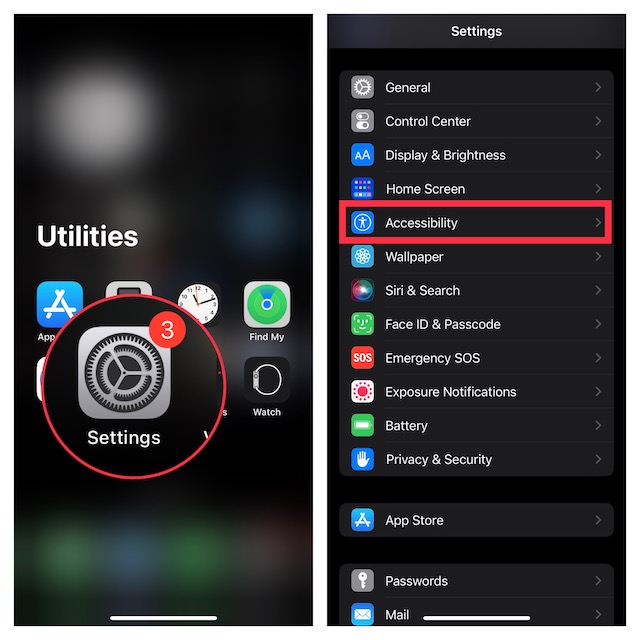
- Под «Физическое и двигательное» раздел, нажмите на Трогать.
- Выбирать Тактильное прикосновение.
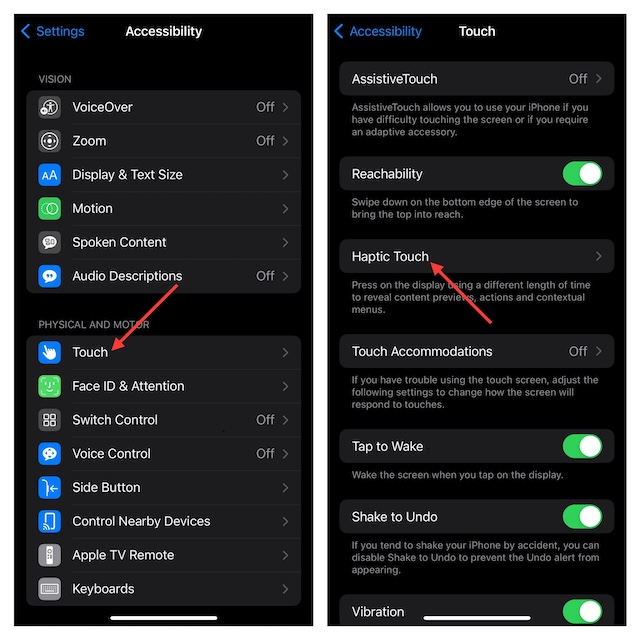
- Тогда выбирай Быстрый который находится в разделе «Продолжительность касания». Теперь оно вступит в силу немедленно.
- Наконец, нажмите и удерживайте цветок, чтобы узнать, насколько быстро работает Haptic Touch и соответствует ли он вашим предпочтениям.
- В любой момент вы захотите изменить продолжительность касания Haptic Touch, перейдите к той же настройке и затем выберите нужную опцию.
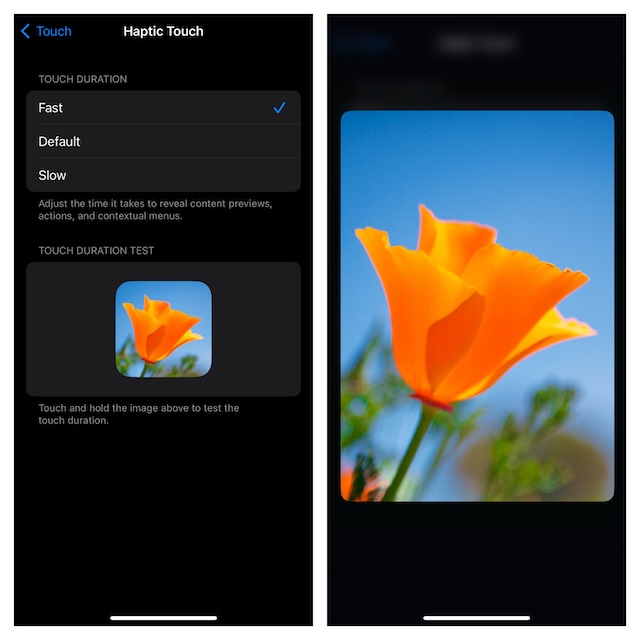
Разряжает ли батарею включение Fast Haptic Touch?
Многим из вас может быть интересно, разряжает ли Fast Haptic Touch аккумулятор вашего iPhone. По сравнению с новым вариантом по умолчанию и медленным вариантом, продолжительность «Быстрого» касания может потреблять немного больше заряда батареи, учитывая тот факт, что это создает большую нагрузку на встроенные технологии. Тем не менее, вам не следует сильно беспокоиться об этой новой опции длительности касания и обращайте внимание на нее только тогда, когда на вашем устройстве iOS 17 наблюдается заметный разряд батареи.
Читать далее: 28 лучших советов по использованию потоков на iPhone и Android как профессионал